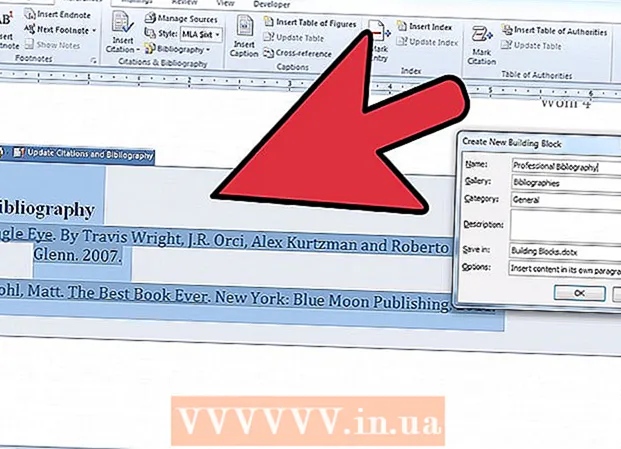Հեղինակ:
Lewis Jackson
Ստեղծման Ամսաթիվը:
14 Մայիս 2021
Թարմացման Ամսաթիվը:
1 Հուլիս 2024

Բովանդակություն
Սխալ հիշողության քարտի պատճառով պատահաբար ջնջե՞լ եք SD քարտի որոշ ֆայլեր կամ կորցրել եք տվյալները: Եթե անմիջապես դադարեցնեք հիշողության քարտի օգտագործումը և արագ գործեք, ֆայլերը դեռ կարող են վերականգնվել ՝ տվյալների վերականգնման ծրագրակազմի միջոցով: Յուրաքանչյուր գործառնական համակարգի համար կան անվճար տարբերակներ, ինչպես նաև վճարովի ծրագրեր, որոնք դյուրին են օգտագործման համար:
Քայլեր
3-ի մեթոդը. PhotoRec- ի միջոցով (բոլոր գործառնական համակարգերը)
Դադարեցրեք SD քարտ մուտք գործելը: Եթե ֆայլը պարզապես ջնջված է, ապա կարող է լինել, որ տվյալները դեռ կան, պարզապես սպասում են, որ նոր տվյալները վերագրանցեն: SD քարտին չկարողանալը կօգնի ձեզ սահմանափակել տվյալների վերագրման հնարավորությունը:
- Իդեալում, SD քարտը հանեք սարքից, քանի դեռ պատրաստ չեք ֆայլերը վերականգնել:
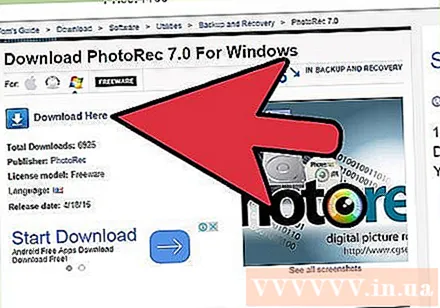
Ներբեռնեք PhotoRec: PhotoRec- ը անվճար և բաց կոդով ֆայլերի վերականգնման ծրագիր է ինչպես Windows- ի, OS X- ի, այնպես էլ Linux- ի համար:
Zրագիրը հանեք սեղմումից: PhotoRec- ը տեղադրելու կարիք չունի: Դուք պարզապես պետք է ծրագիրը հանեք ZIP ֆայլից: Ներսում, օս կլինի ձեր օպերացիոն համակարգի անունը: Օրինակ, Windows տարբերակը կլինի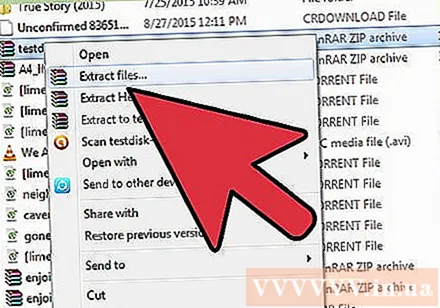
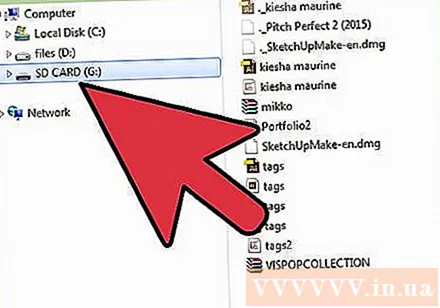
Միացրեք հիշողության քարտը: Կարող եք կա՛մ SD քարտը միացնել համակարգչին ՝ օգտագործելով հիշողության քարտ ընթերցող, կա՛մ հիշողության քարտ տեղադրեք խցիկի մեջ և USB մալուխի միջոցով խցիկը միացրեք համակարգչին:
Գործարկել PhotoRec- ը: PhotoRec- ն անցնում է հրամանի տողի միջերեսով: Ateրագրում նավարկելու համար կօգտագործեք սլաքի ստեղները: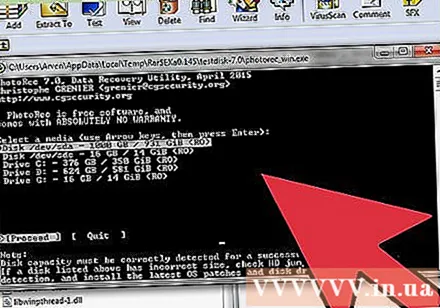
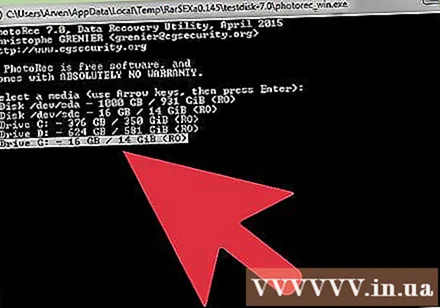
Ընտրեք սկավառակ: Ընտրեք ձեր SD քարտը մատչելի կրիչների ցուցակից, ապա հպեք Մտեք.
Ընտրեք միջնորմ: SD հիշողության քարտերը սովորաբար ունեն միայն մեկ բաժին: Ընտրելու համար օգտագործեք սլաքի ստեղները: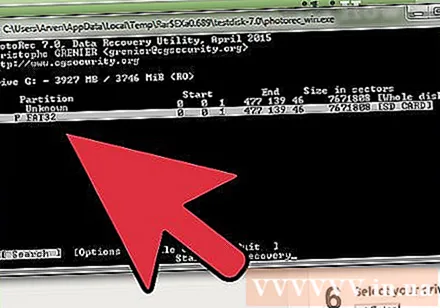
Ընտրեք ընտրացանկը: Այս ընտրացանկի տարբերակը տեղադրված է պատուհանի ներքևի եզրին: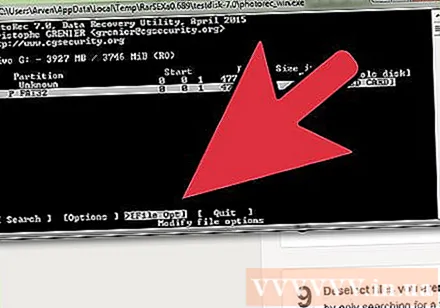
Ապանշել ավելորդ ֆայլերը: Կարող եք զգալիորեն արագացնել ձեր որոնումը ՝ սահմանափակելով ձեր որոնման համար անհրաժեշտ ֆայլի տեսակը: Եթե լուսանկարները վերականգնում եք, ապանշեք բոլորը, բացի JPG, JPEG, RAW, CR2, PNG, TIFF, GIF, BMP, SR2 և DNG: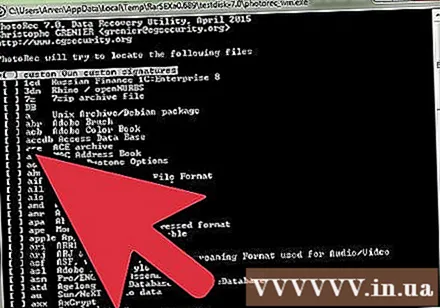
Շարունակելու համար ընտրեք ընտրացանկի տարր: Ֆայլային համակարգի ընտրացանկը կբացվի: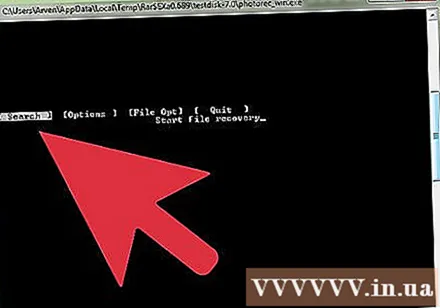
Ընտրեք ֆայլային համակարգի տեսակը: Եթե SD հիշողության քարտից ֆայլեր եք վերականգնում, ընտրեք (Այլ):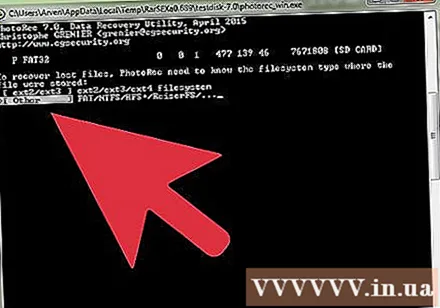
Ընտրեք ստուգվող տարածքը: Եթե ջնջված ֆայլերը վերականգնում եք, ընտրեք: Եթե անսարք հիշողության քարտի վրա տվյալներ եք վերականգնում, ընտրեք:
Վերականգնված ֆայլը փրկելու համար ընտրեք պանակ: Ավելի հեշտ մուտք գործելու համար դուք պետք է ստեղծեք նոր պանակ: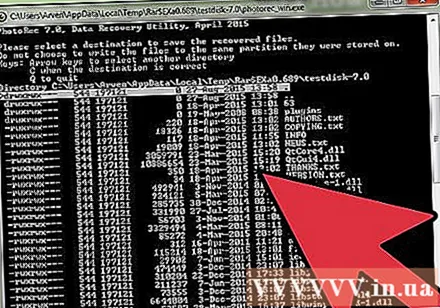
Սպասեք տվյալների վերականգնմանը: Սա կարող է երկար ժամանակ պահանջել: Վերականգնված ֆայլերի քանակը կթարմացվի ըստ իրական ժամանակի: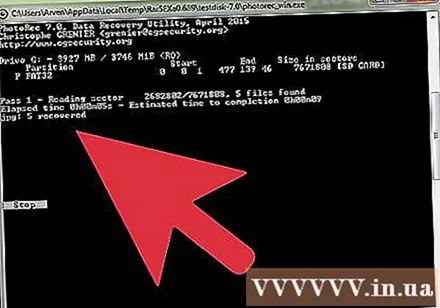
Bննարկեք ֆայլերը: Ֆայլի անունը փչացած է, ուստի ստիպված կլինեք ձեռքով որոնել վերականգնված ֆայլերի մեջ, մինչև գտնեք մեկը: Եթե դեռ չեք կարողանում գտնել ձեր ուզած նկարը, կարող եք փորձել տվյալների վերականգնման այլ տարբերակ: գովազդ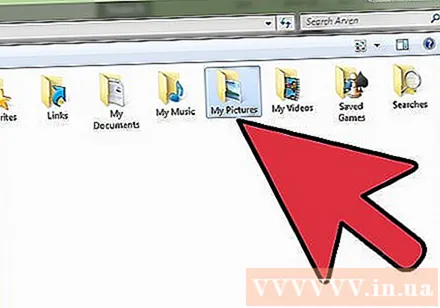
3-ի մեթոդ 2. ZAR- ի կողմից (Windows)
Դադարեցրեք SD քարտ մուտք գործելը: Եթե ֆայլը պարզապես ջնջված է, ապա կարող է լինել, որ տվյալները դեռ կան, պարզապես սպասում են, որ նոր տվյալները վերագրանցեն: SD քարտին չկարողանալը կօգնի ձեզ սահմանափակել տվյալների վերագրման հնարավորությունը: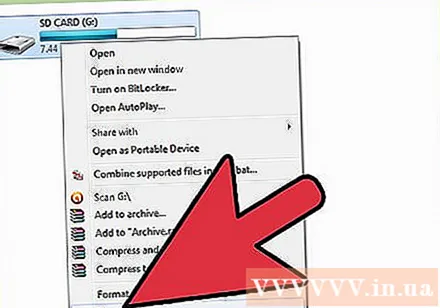
- Իդեալում, SD քարտը հանեք սարքից, քանի դեռ պատրաստ չեք ֆայլերը վերականգնել:
Ներբեռնեք և տեղադրեք ZAR (eroրոյական ենթադրության վերականգնում): ZAR- ի ամբողջական տարբերակը պահանջում է վճար, մինչդեռ ցուցադրումը (փորձնական) թույլ է տալիս վերականգնել միայն պատկերային ֆայլերը: Նշում. Դուք պետք է ZAR- ը ներբեռնեք միայն մշակողի կայքից:
- ZAR կայքում կտտացրեք «պատկերի վերականգնում» հղմանը ՝ էջի ներքեւի մասի մոտ: Սա թույլ կտա ձեզ տեղադրել ցուցադրություն ՝ ձեր լուսանկարները վերականգնելու համար:
Միացրեք հիշողության քարտը: Կարող եք կա՛մ SD քարտը միացնել համակարգչին ՝ օգտագործելով հիշողության քարտի ընթերցող, կա՛մ SD քարտը տեղադրեք խցիկի մեջ և USB մալուխի միջոցով խցիկը միացրեք համակարգչին: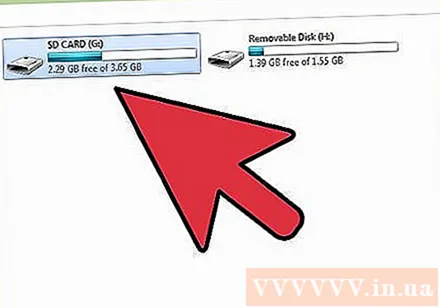
- Համակարգիչը կարող է հուշել, որ ձևափոխեք հիշողության քարտը կամ տեղեկացնի, որ այն հնարավոր չէ կարդալ: Այս հրահանգում մի ձևաչափեք, քանի որ կարող եք քարտը վերաշարադրել այն վայրը, որտեղ նկարը պահվում է:
ZAR- ում բացեք Պատկերի վերականգնման գործիքը: Գործարկել ZAR- ը և կտտացրեք Պատկերի վերականգնումը (անվճար): Մեկ այլ ծրագրի համար փնտրեք նույն գործողության կոճակը: Որոշ ծրագրեր կարող են ամբողջությամբ բաց թողնել այս քայլը: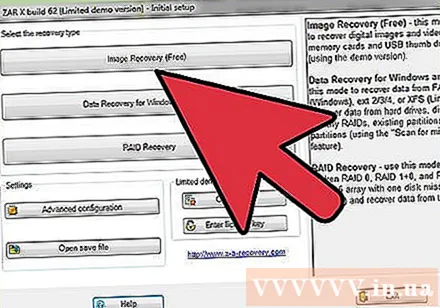
Ընտրեք հիշողության քարտ: «Սկավառակներ և միջնապատեր» բաժնում ընտրեք ձեր SD քարտը: Վերականգնման գործընթացը սկսելու համար կտտացրեք Հաջորդը: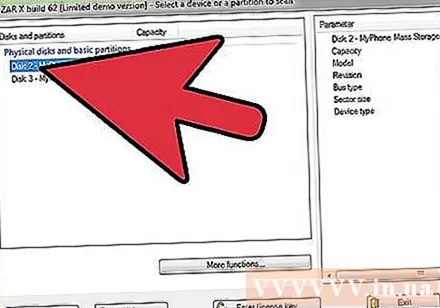
Ընտրեք այն ֆայլերը, որոնք ցանկանում եք վերականգնել: Դուք կտեսնեք լուսանկարների ցուցակ, որոնք ծրագրաշարը գտել է SD հիշողության քարտում: Կարող եք ընտրել լուսանկարները վերականգնելու համար կամ բոլորն ընտրել բոլոր կորցրած լուսանկարները վերականգնելու համար: Գուցե չկարողանաք նախադիտել պատկերը, և ֆայլի անունը կկորչի:
Ընտրեք, թե որտեղ կարող եք պահպանել ձեր լուսանկարները վերականգնելուց հետո: Եթե SD քարտը վնասված է, այն չպետք է պահեք այստեղ: Փոխարենը, ընտրեք կամ ստեղծեք ձեր համակարգչում պանակ ՝ լուսանկարները պահելու համար: Պատկերներն անվտանգ են, եթե բաց թողնված SD քարտը կրկին խափանվի:
Պատճենել ֆայլը: Պատկերը վերականգնելու համար կտտացրեք Սկսեք ընտրված ֆայլերը պատճենելը: Ընտրված ֆայլը կպահվի ձեր կողմից նշված վայրում: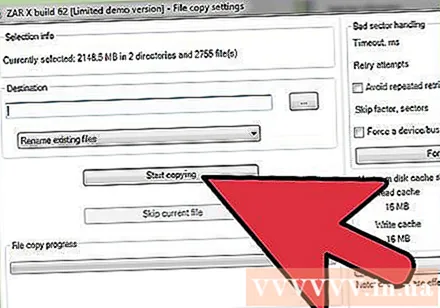
- Որոշ նկարներ կարող են ամբողջությամբ չվերականգնվել: Նույնիսկ եթե մանրապատկերը լավ տեսք ունենա, պատկերը կարող է մասամբ կորչել կամ ամբողջովին վնասվել:
3-ի մեթոդ 3. Տվյալների փրկարարությամբ 3 (Mac)
Դադարեցրեք SD քարտ մուտք գործելը: Եթե ֆայլը պարզապես ջնջված է, ապա կարող է լինել, որ տվյալները դեռ կան, պարզապես սպասում են նոր տվյալների վերագրմանը: SD քարտին չկարողանալը կօգնի ձեզ սահմանափակել տվյալների վերագրման հնարավորությունը: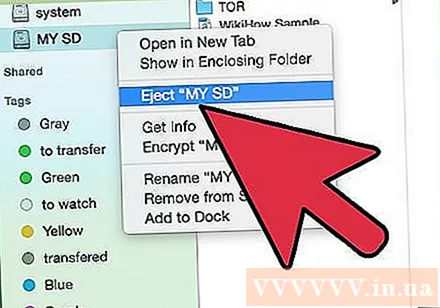
- Իդեալում, SD քարտը հանեք սարքից, քանի դեռ պատրաստ չեք ֆայլերը վերականգնել:
Ներբեռնեք և տեղադրեք Data Rescue 3: Օգտագործման համար վճար կա, սակայն Data Rescue 3-ը տվյալների վերականգման հզոր ծրագրերից մեկն է, որը հասանելի է OS X- ի համար: Դուք կարող եք ձեռք բերել տվյալների վերականգնում 3-ը կայքում կամ Mac App Store- ի միջոցով:
- Եթե չեք ուզում գումար ծախսել, օգտագործեք PhotoRec:
Միացրեք SD հիշողության քարտը: Տեղադրեք SD քարտը Mac համակարգչի մեջ: Եթե ձեր Mac- ը չունի հիշողության քարտի բնիկ, դուք կարող եք օգտագործել արտաքին մալուխի ընթերցող USB մալուխի միջոցով կամ SD քարտ տեղադրել խցիկի մեջ և միացնել այն համակարգչին: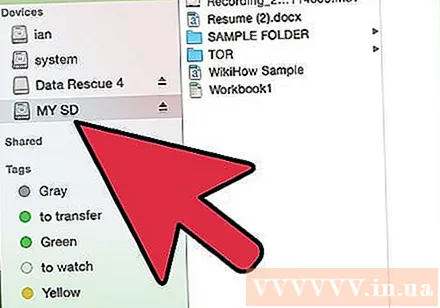
Գործարկել տվյալների փրկումը 3: Theրագիրը կարող եք գտնել «ationsրագրեր» պանակում: Դրանից հետո հիմնական ընտրացանկից ընտրեք «Սկսել նոր սկանավորումը»: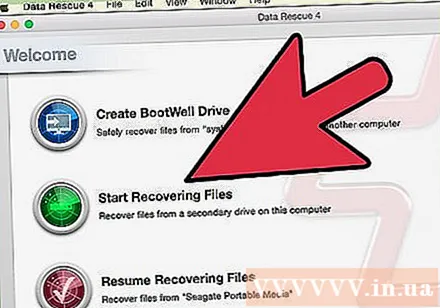
Ընտրեք SD քարտ: Սկավառակների ցուցակը կհայտնվի Data Rescue պատուհանում: Խնդրում ենք այս ցուցակից ընտրել ձեր հիշողության քարտը:
- Րագիրը կարող է հուշել, որ ձեր հիշողության քարտի համար ընտրեք բաժին: Հիշողության քարտերի մեծ մասն ունի միայն մեկ բաժին, բայց եթե կան բազմաթիվ բաժանմունքներ, ապա պետք է ընտրեք ամբողջ SD քարտը:
Ընտրեք սկանավորման մեթոդը: Առաջին սկանավորման ընթացքում դուք պետք է ընտրեք «leնջված ֆայլերի սկան»: Այս գործընթացը սկանավորելու է հիշողության քարտի ազատ տարածությունը ջնջված ֆայլերի համար: Եթե այս մեթոդը չի աշխատել, կարող եք կրկին փորձել և ընտրել «Արագ որոնում» գործընթացը, որին հաջորդում է «Խորը սկան»: Սքանավորման տեսակը ընտրելուց հետո կտտացրեք Սկսել: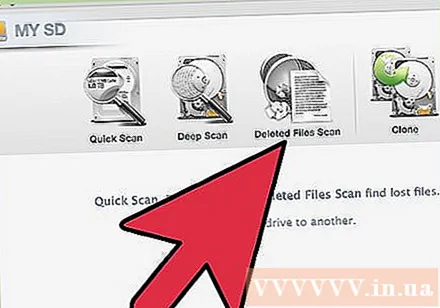
Սպասեք սկանավորման ավարտին: Դա կարող է որոշ ժամանակ տևել, հատկապես, եթե ընտրեք Deep Scan- ը: Եթե ցանկանում եք դադար տալ, կարող եք սեղմել «Կասեցնել» կոճակը:
Ընտրեք այն ֆայլերը, որոնք ցանկանում եք վերականգնել: Սկանն ավարտելուց հետո կտեսնեք այն ֆայլերի ցուցակը, որոնք հնարավոր է վերականգնել: Ստուգեք յուրաքանչյուր ֆայլի կամ թղթապանակի կողքին, որը ցանկանում եք վերականգնել:
- Եթե դուք արագ կամ խորը սկան եք անում, որոնման արդյունքները կլինեն «Գտնված ֆայլեր» բաժնում:
- Եթե ընտրեք Deնջված ֆայլեր կամ Խորը սկանավորում, որոնման արդյունքները կլինեն «Վերակառուցված ֆայլեր» բաժնում: Ֆայլի անունը սովորաբար կկորչի:
- Կարող եք նախադիտել ֆայլերը ՝ ընտրելով ցուցակից և կտտացնելով «Նախադիտում»: Այնուամենայնիվ, ոչ բոլոր ֆայլերը կդիտարկվեն:
Ֆայլի վերականգնում: Ավարտելուց հետո կտտացրեք Վերականգնել և ընտրեք տեղ ՝ ֆայլը ձեր համակարգչում պահելու համար: Հարմար տեղ գտնելուց հետո կտտացրեք Բացել: գովազդ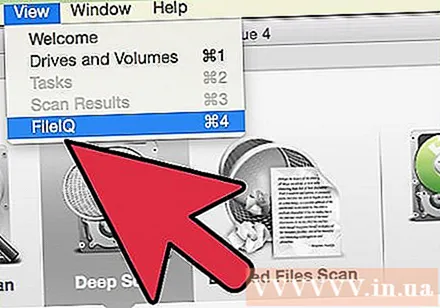
Arnգուշացում
- Բոլոր կորցրած լուսանկարները հնարավոր չէ վերականգնել: Դուք չեք կարողանա վերականգնել կորցրած նկարները այնպիսի դեպքերում, ինչպիսիք են. Հիշողության քարտը մեծապես վնասված է կամ վերափոխված, ջնջված նկարը վերագրանցվում է նոր նկարով: